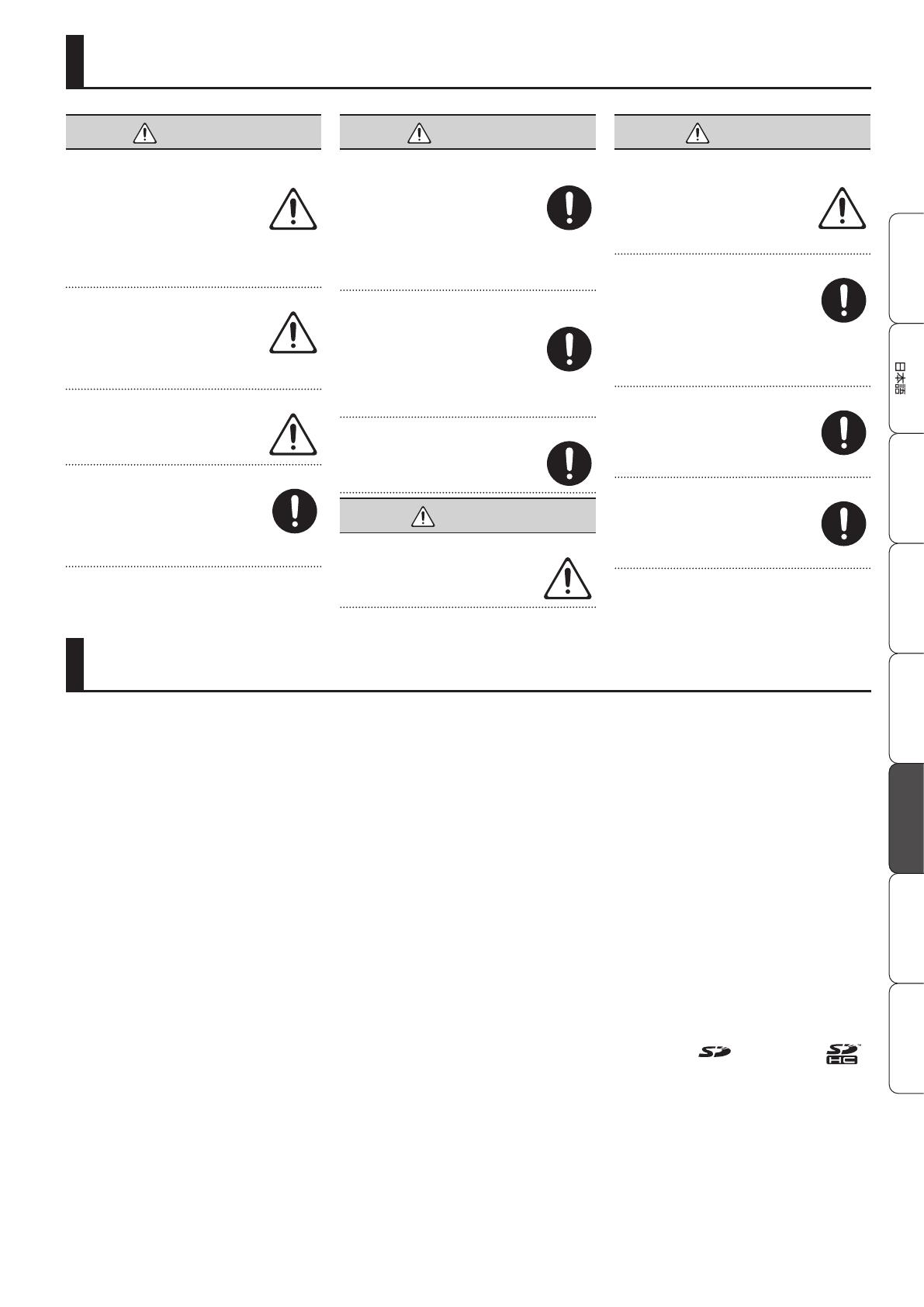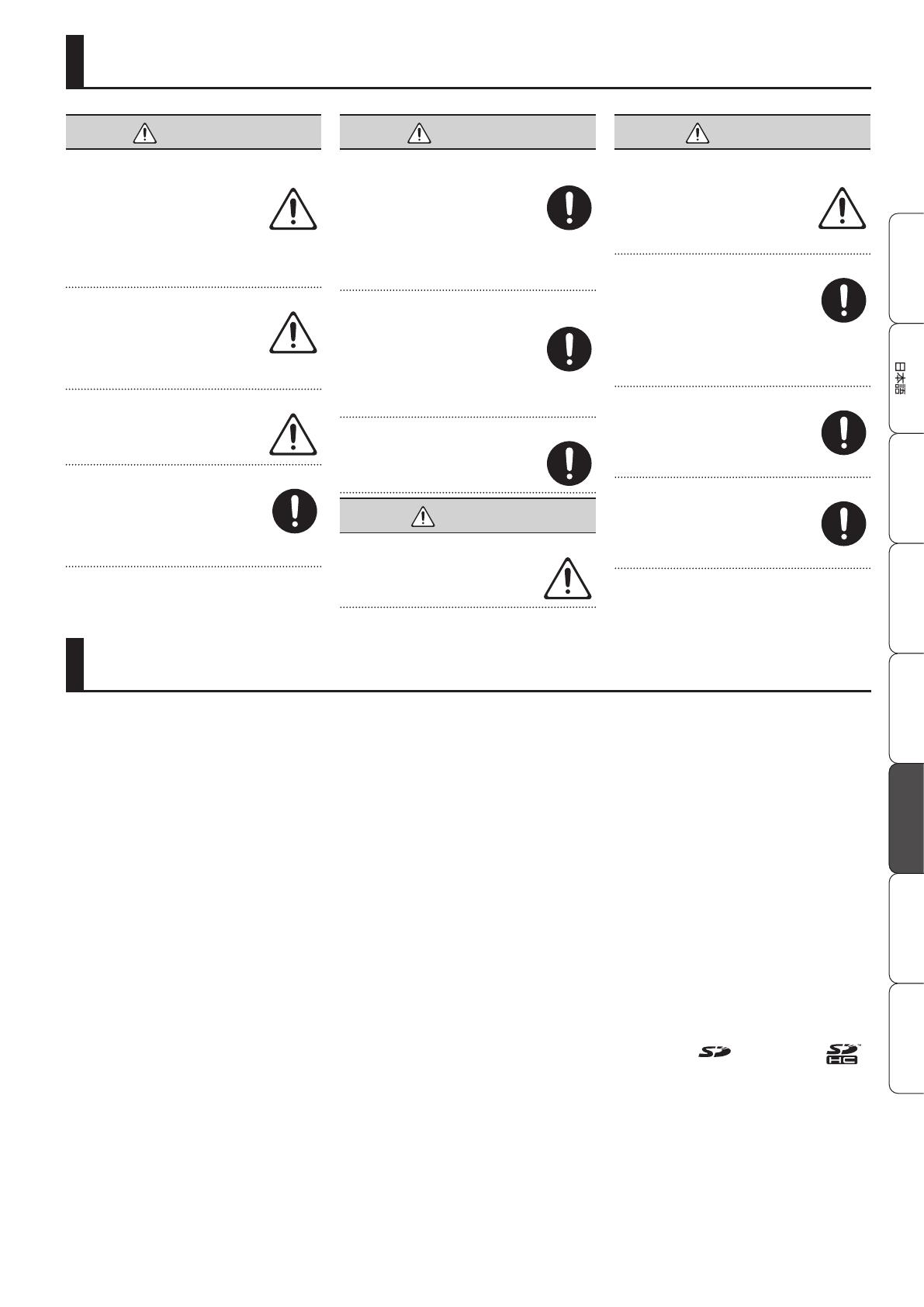
Deutsch Français Italiano Español Português NederlandsEnglish
Español
UTILIZACIÓN SEGURA DE LA UNIDAD
*1 FA-06: KS-18Z/KS-12, FA-08: KS-18Z/KS-12/KS-J8/KS-G8/KS-G8B
NOTAS IMPORTANTES
ADVERTENCIA
Para apagar la unidad por completo, desenchufe el cable de
alimentación de la toma de corriente
Aunque apague el interruptor de encendido
de la unidad, esta no queda completamente
aislada de la fuente de alimentación principal.
Cuando necesite apagar la unidad por
completo, apague el interruptor de encendido
y desenchufe el cable de la toma de corriente.
Por este motivo, es conveniente poder acceder fácilmente
a la toma de corriente en la que vaya a enchufar el cable de
alimentación.
Acerca de la función Auto O
La unidad se apagará automáticamente
cuando haya transcurrido un periodo de
tiempo predeterminado desde la última vez
que se usó para reproducir música o se accionó
alguno de sus botones o controles (función
Auto O). Si no desea que la unidad se apague
automáticamente, desactive la función Auto O (p. 9).
Utilice solo el soporte recomendado
Esta unidad solo se debe utilizar con el soporte
recomendado por Roland.
No la coloque en un lugar inestable
Cuando utilice la unidad con un soporte
recomendado por Roland, el soporte deberá
colocarse de forma que quede nivelado y
estable. Si no va a utilizar ningún soporte, debe
asegurarse igualmente de que el lugar donde
coloca la unidad tiene una supercie nivelada
capaz de aguantarla y evitar que se tambalee.
ADVERTENCIA
Precauciones referentes a la colocación de esta unidad
sobre un soporte
Asegúrese de seguir con cuidado las
instrucciones del “Manual de referencia” (PDF)
cuando coloque esta unidad sobre un soporte.
Una colocación incorrecta puede dar lugar a
cierta inestabilidad y provocar que la unidad
se caiga o que el soporte vuelque, con el
consiguiente riesgo de que se produzcan lesiones.
Para obtener más información sobre cómo se coloca la unidad
en un soporte, consulte “Colocación de la unidad en un
soporte” en el “Manual de referencia” (PDF).
Utilice únicamente el adaptador de CA incluido y la tensión
correcta
Asegúrese de utilizar exclusivamente el
adaptador de CA que se entrega con la unidad.
Asimismo, compruebe que la tensión de la
instalación eléctrica coincida con la tensión
de entrada especicada en el adaptador de
CA. Es posible que otros adaptadores de CA
utilicen polaridades diferentes, o que estén diseñados para
una tensión distinta, por tanto su uso podría causar daños, un
funcionamiento incorrecto o descargas eléctricas.
Utilice únicamente el cable de alimentación incluido
Utilice exclusivamente el cable de alimentación
incluido. Del mismo modo, el cable de
alimentación suministrado tampoco debe
usarse con ningún otro dispositivo.
PRECAUCIÓN
Utilice únicamente los soportes especicados
Esta unidad está diseñada para ser utilizada
junto con soportes especícos (*1) fabricados
por Roland. Si se utiliza con otros soportes
distintos, la unidad podría caerse o volcar por
falta de estabilidad, y provocar lesiones.
PRECAUCIÓN
Evalúe todas las cuestiones de seguridad antes de utilizar
los soportes
Aunque observe las precauciones indicadas en
el “Manual de referencia” (PDF), ciertos tipos
de manejo pueden hacer que el producto se
caiga del soporte, o que este vuelque. Tenga
en cuenta todos las precauciones de seguridad
antes de utilizar este producto.
Precauciones al mover esta unidad (FA-08)
Si necesita mover el instrumento, tenga en
cuenta las siguientes precauciones. Para
levantar y mover la unidad de una forma segura,
hacen falta dos personas como mínimo. Se debe
manejar con cuidado y manteniéndola siempre
horizontal. Asegúrese de sujetarla rmemente
para evitar lesiones o dañar el instrumento.
• Desconecte el cable de alimentación.
• Desconecte todos los cables de los dispositivos externos.
Mantenga las piezas pequeñas fuera del alcance de los niños
Para evitar que los niños puedan tragarse
sin querer los siguientes componentes,
manténgalos siempre fuera de su alcance.
• Piezas extraíbles
Tornillos (p. 24)
Protector de la tarjeta SD (p. 24)
Manipule el terminal de masa con cuidado
Si quita el tornillo del terminal de masa,
asegúrese de volverlo a colocar; no lo deje
por cualquier sitio donde algún niño pequeño
pudiera cogerlo y tragárselo. Cuando vuelva a
colocar el tornillo, asegúrese de apretarlo bien
para que no se aoje ni se suelte.
Colocación
• No deje ningún objeto encima del teclado. Podría provocar
fallos de funcionamiento, por ejemplo, que las teclas dejen
de sonar.
• En función del material y la temperatura de la supercie
donde va a colocar la unidad, los tacos de goma podrían
manchar o estropear la supercie.
Recomendamos colocar algún tipo de paño debajo de los
tacos de goma para que esto no suceda. Si lo hace, asegúrese
de que la unidad no se puede mover ni caer accidentalmente.
Mantenimiento
• Limpie la unidad diariamente con una paño suave y seco, o
ligeramente humedecido en agua. Para eliminar la suciedad
resistente, utilice un paño humedecido con un detergente
suave no abrasivo. A continuación, no olvide secar bien la
unidad con un paño suave y seco.
Reparaciones y datos almacenados
• Si la unidad necesitara alguna reparación, antes de enviarla
asegúrese de hacer una copia de seguridad de los datos
que tenga almacenados en ella; o quizá preera anotar la
información que pueda necesitar. Aunque procuraremos
por todos los medios conservar los datos almacenados en la
unidad cuando realicemos las reparaciones oportunas, hay
casos en los que la restauración de los datos podría resultar
imposible, por ejemplo cuando la sección de la memoria está
físicamente dañada. Roland no asume responsabilidad alguna
en lo relativo a la restauración del contenido almacenado que
se pierda.
Precauciones adicionales
• Cualquier dato almacenado en la unidad puede perderse
como resultado de un fallo del equipo, un funcionamiento
incorrecto, etc. Para evitar la pérdida irrecuperable de
datos, procure acostumbrarse a realizar copias de seguridad
periódicas de los datos que guarde en la unidad.
• Roland no asume responsabilidad alguna en lo relativo a la
restauración del contenido almacenado que se pierda.
• No golpee nunca ni aplique una presión excesiva a la pantalla.
• Utilice solo el pedal de expresión especicado (EV-5, no
incluido). Si conecta otros pedales de expresión diferentes,
corre el riesgo de que la unidad no funcione correctamente o
de que sufra algún daño.
• La distancia de uso del controlador D-BEAM se reducirá
notablemente cuando se use bajo la luz directa del sol. Téngalo
en cuenta cuando utilice el controlador D-BEAM en exteriores.
• La sensibilidad del controlador D-BEAM cambiará en función
de la intensidad lumínica que hay en el entorno de la unidad.
Si no funciona como esperaba, ajuste la sensibilidad conforme
a la luminosidad del lugar donde se encuentra.
Utilización de memorias externas
• Tenga en cuenta las siguientes precauciones cuando utilice
dispositivos de memoria externos:
• No extraiga el dispositivo mientras hay un proceso de
lectura o escritura en curso.
• Para prevenir los posibles daños que puede causar la
electricidad estática, descargue toda la electricidad
estática de su cuerpo antes de manipular el dispositivo.
• Evite tocar los terminales y protéjalos contra el contacto
con objetos metálicos; asegúrese de que están siempre
limpios.
• No doble, caiga ni aplique una fuerza excesiva al dispositivo.
• No deje el dispositivo en lugares donde pueda quedar
expuesto a la luz solar directa, o en entornos como un
vehículo cerrado.
• Procure que el dispositivo no se moje.
• No desmonte ni modique el dispositivo.
Derechos de propiedad intelectual
• La ley prohíbe realizar grabaciones de audio, grabaciones
de vídeo, copias o revisión del trabajo protegido por
derechos de autor de un tercero (trabajo musical, de vídeo,
difusión, actuación en directo u otro tipo de trabajos), ya sea
parcialmente o en su totalidad; también está prohibida la
distribución, venta, alquiler, representación o difusión de ese
trabajo sin el consentimiento del propietario del copyright.
• No utilice este producto con nes que puedan infringir los
derechos de autor propiedad de terceros. Roland declina toda
responsabilidad por cualquier infracción de los derechos de
autor de terceros derivada del uso que se haga de este producto.
• Roland Corporation se reserva los derechos de autor del
contenido de este producto (datos de forma de onda del
sonido, datos de estilo, patrones de acompañamiento, datos
de frase, bucles de audio y datos de imagen).
• El comprador de este producto tienen autorización para
utilizar dicho contenido (excepto los datos de las canciones,
por ejemplo las canciones de prueba) para crear, interpretar,
grabar y distribuir obras musicales originales.
• El comprador de este producto NO tienen autorización
para extraer dicho contenido, ya sea en formato original o
modicado, con el objetivo de distribuir soportes grabados de
dicho contenido o publicarlo en una red informática.
• La tecnología de compresión de audio MPEG Layer-3 se usa
bajo la licencia de Fraunhofer IIS Corporation y THOMSON
Multimedia Corporation.
• El logotipo de SD (
) y el logotipo de SDHC ( )
son marcas comerciales de SD-3C, LLC.
• Este producto contiene la plataforma de software integrada
eCROS de eSOL Co., Ltd. eCROS es una marca comercial de
eSOL Co., Ltd. en Japón.
• Roland, SuperNATURAL, INTEGRA y D-BEAM son marcas
comerciales registradas o marcas comerciales de Roland
Corporation en los Estados Unidos y/o en otros países.
• Los nombres de empresas y de productos mencionados en
este documento son marcas comerciales registradas o marcas
comerciales de sus respectivos propietarios.
27